¿Cómo activar o desactivar el inicio rápido de Windows 10 con Regedit?

Windows 10 cuenta con ciertas funcionalidades para mejorar su rendimiento. Una de ellas es el inicio rápido que puede activarse o desactivarse según tus preferencias. Si te preguntas ¿cómo activar o desactivar el inicio rápido de Windows 10 con regedit? este artículo será de gran utilidad para ti.
Por otra parte, también podría interesarte quitar el mantenimiento automático de Windows 10, otra opción que aunque útil puede acarrear ciertos problemas. Aún así, en este momento nos enfocaremos en el Inicio Rápido.
¿Cómo activar o desactivar el inicio rápido de Windows 10 con Regedit?
Windows 10 maneja el inicio rápido de forma predeterminada. Sin embargo, cuando notamos que el encendido del equipo se hace más lento, vale la pena volver al arranque tradicional para comprobar cómo se ejecuta el inicio del sistema.
A continuación, te explicamos en qué consiste el editor de registros, el inicio rápido de Windows y los pasos a seguir para activar o desactivar esta característica.
¿Qué es regedit en Windows?
Regedit es un archivo que hace referencia al editor de registros de Windows. Este guarda todos los valores del sistema operativo así como las configuraciones del hardware y el software instalado en el equipo. Regedit facilita la visualización de las entradas, así como la edición y la modificación en algunos valores correspondientes con ciertos registros.
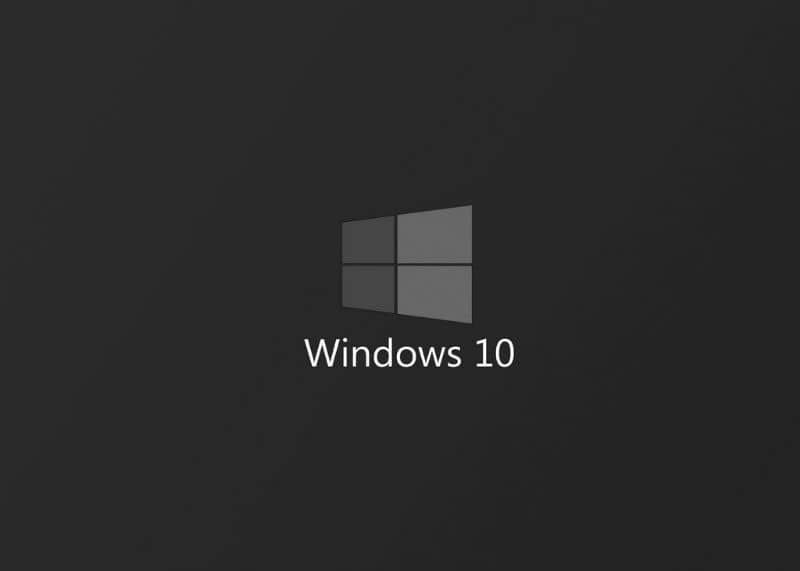
¿Para qué sirve regedit?
Regedit sirve para gestionar los registros de Windows 10 al acceder a sus directorios y subdirectorios. Además, almacena valores predeterminados que garantizan el correcto funcionamiento de las aplicaciones y los dispositivos conectados al computador.
Entre las utilidades del editor de registros se encuentran la opción de agregar nuevas entradas a los registros, la importación y la exportación de la configuración establecida en el sistema.
¿Cómo funciona regedit?
Cuando se ejecuta el archivo regedit, se muestra el editor de registros el cual presenta un esquema de carpetas a la izquierda de la ventana. Si seleccionas el signo + debajo de cada carpeta, visualizarás un conjunto de subcarpetas que se pueden expandir para mostrar su contenido.
¿Qué es el inicio rápido?
El inicio rápido o arranque híbrido es una funcionalidad de Windows 10 que permite que el sistema arranque más rápido que el tiempo requerido para un inicio tradicional o en frío. Esta funcionalidad se activa de manera predeterminada, aunque los usuarios pueden desactivar esta característica si lo consideran necesario.
¿Por qué activar inicio rápido Windows 10 con Regedit?
Cuando activamos el inicio rápido, el sistema guarda los controladores y el kernel durante el apagado para que el equipo pueda cargar estos componentes en la memoria y generar el arranque de una forma más rápida.
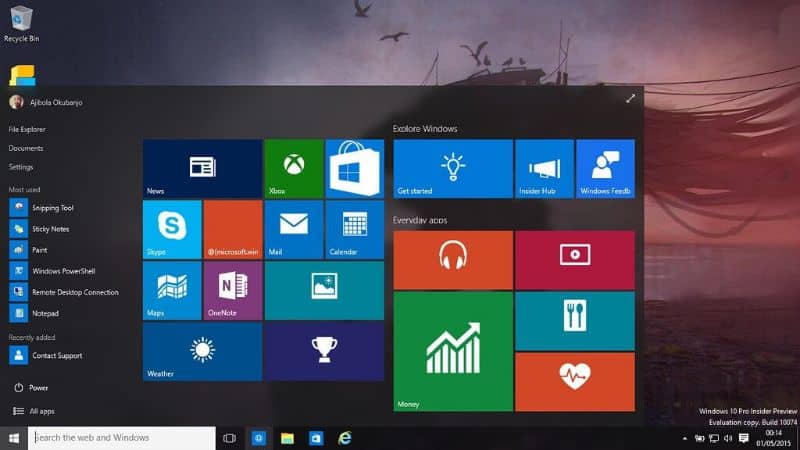
Pasos para activar inicio rápido Windows 10 con Regedit
Si por alguna razón tu sistema se apaga y se enciende lentamente, entonces puedes seguir los siguientes pasos a fin de activar el inicio rápido en Windows 10.
- Paso 1: ingresa al editor de registros desde el menú inicio de Windows. En la ventana “ejecutar” escribe regedit y presiona la tecla “Enter” o “Intro”.
- Paso 2: Cuando accedas al editor de registros visualizarás una ventana que contiene carpetas en el lateral izquierdo y un panel en el área derecha. Localiza el directorio HKEY_LOCAL_MACHINE, presiona clic en + y verás a “SYSTEM”. Luego, accede a “CurrentControlSet”, después a “Control” y “SessionManager”. Al presionar clic en + hallarás la carpeta “Power”.
- Paso 3: a la derecha del panel encontrarás un valor denominado “HiberbootEnabled”. Haz doble clic en éste y cambia su valor a 1 para que se active el inicio rápido.
Si por alguna razón tienes problemas para realizar la modificación, es conveniente que sepas cómo obtener permisos para modificar el registro de Windows, lo que debería posibilitar la realización de los cambios que requieres.
Desactiva el inicio rápido de Windows 10
Por otra parte, si deseas desactivar el inicio rápido en Windows 10, debes seguir los dos pasos mencionados anteriormente a fin de acceder al subdirectorio “Power”. Después, dirígete al valor “HiperbootEnabled” y modifica su valor a 0. De esta forma, desactivarás esta característica y el sistema realizará el arranque en frío.
Luego de finalizar, es recomendable utilizar herramientas como Ccleaner para limpiar el PC, además esta aplicación posee la opción de limpiar el registro del sistema, muy útil para lo que hicimos anteriormente.